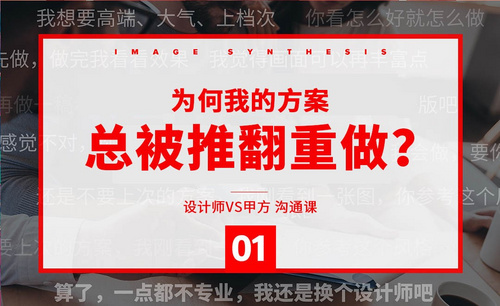Word禁用宏
今天我给大家带来的是Word禁用宏的方法和经验!你们知道吗?word中的宏可以更改word内容和格式,也可以作为病毒破坏你的word;所以,为了文档安全,我们可以禁用宏,尤其是当你不知道什么叫宏,你肯定也不会用它,那就禁止它吧!现在就跟我一起看看该怎么去操作Word禁用宏宏吧!
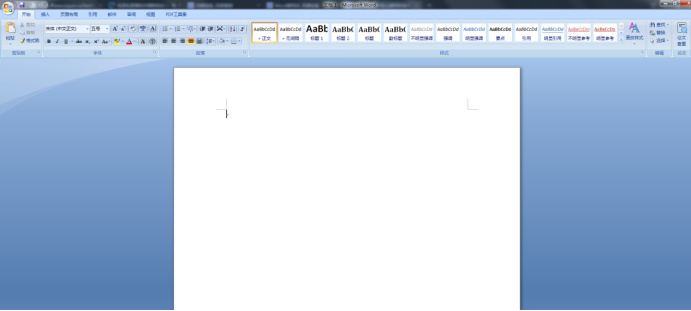
Word禁用宏的方法
今天我给大家带来的是Word禁用宏的方法和经验!你们知道吗?word中的宏可以更改word内容和格式,也可以作为病毒破坏你的word;所以,为了文档安全,我们可以禁用宏,尤其是当你不知道什么叫宏,那你肯定也不会用到它,那就禁止它吧!现在就跟我一起看看该怎么去操作Word禁用宏宏吧!
1、首先,我们先打开一个空白的word文档。如下图所示:
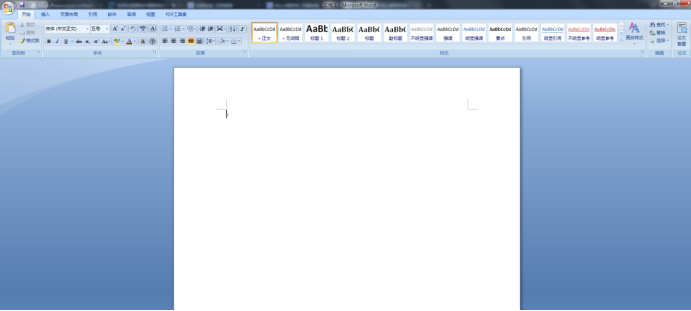
2、然后,点击左上角的【文件】按钮。如下图所示:
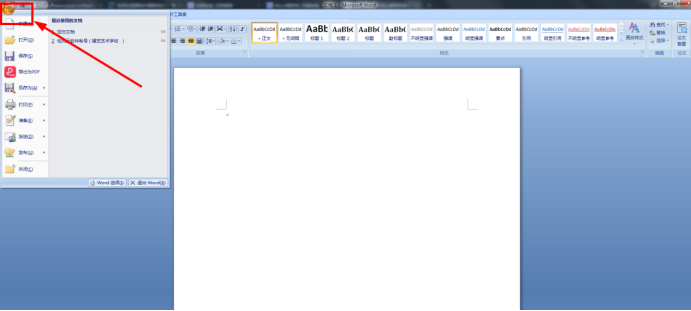
3、接下来,找到【word选项】按钮,点击它。如下图所示:
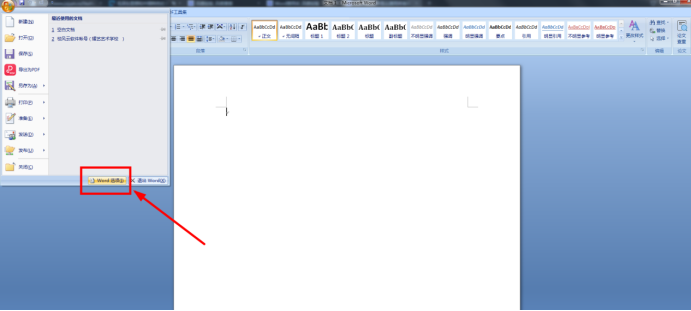
4、下一步,在弹出的对话框中找到【信任中心】,点击它。如下图所示:
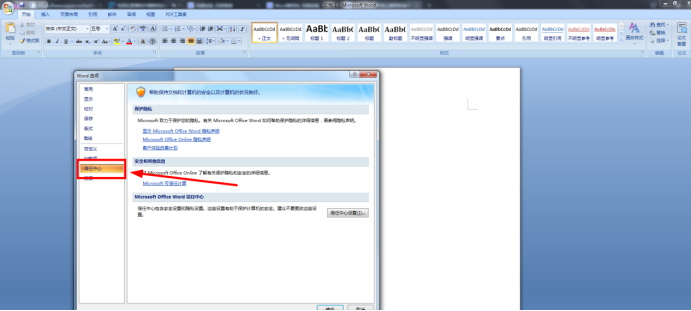
5、接下来,找到【信任中心设置】,点击它进行下一步。如下图所示:
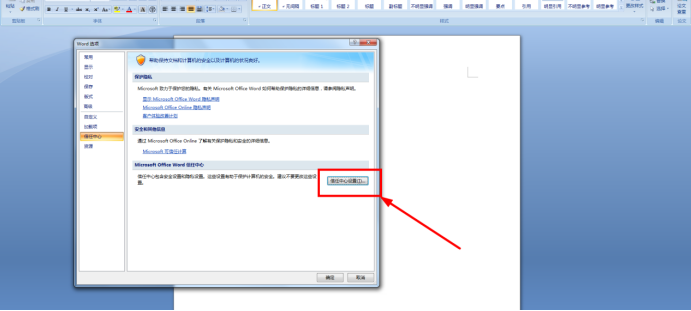
6、下一步,看到弹出来的对话框了吧!我们找到【宏设置】一栏,点击它。如下图所示:
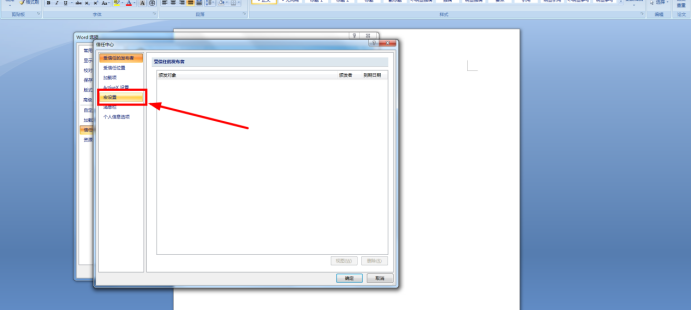
7、最后,在【宏设置】这一栏中,在【禁用所有宏】这一栏前面选上对号,这样就可以了。如下图所示:
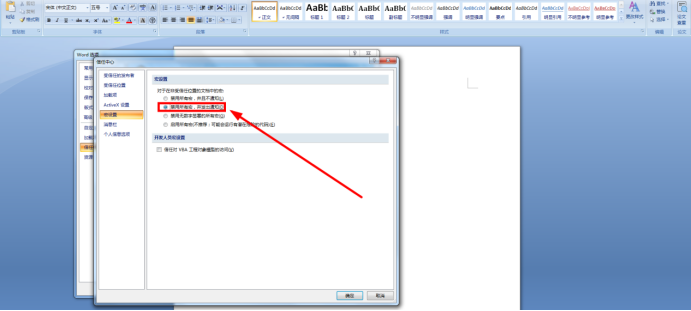
Word中的宏如果被别有用心的人添加了其他代码,可能会损坏电脑中的重要文件。所以,我们如果不需要使用宏,可以参考本文的方法,在word中把宏给它禁用掉;这样一来,就能保护自己的文档了。好了,这就是我今天要给大家说的Word禁用宏的方法,我们下次再见!
本篇文章使用以下硬件型号:联想小新Air15;系统版本:win10;软件版本:Microsoft Office Word 2007。